Eine der Methoden zur Verbesserung der Antwortzeiten unseres Blogs oder unserer Website ist die Aktivierung der Gzip-Komprimierung . Wenn Sie diese Option aktivieren, werden die Daten mit Gzip komprimiert, bevor sie an den Client gesendet werden. Dadurch werden weniger Daten übertragen. Aus diesem Grund wird weniger Zeit für die Übertragung benötigt und die Antwortzeit verbessert. Diese Option hilft uns auch, weniger Bandbreite zu verbrauchen.
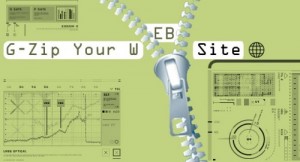
Die negative Seite der Gzip-Komprimierung wird vom Server übernommen, der mehr Ressourcen (CPU und RAM) benötigt, um jede Anforderung komprimieren zu können. Diese Ressource kann ein Problem in Blogs oder Webseiten sein, bei denen viele Besuche auf kleinen Servern stattfinden. In der Regel sollte es jedoch kein Problem sein, die Gzip-Komprimierung zu aktivieren.
In diesem Artikel zeigen wir, wie Sie die Gzip-Komprimierung in unserem Blog aktivieren können, ohne ein Plugin zu installieren . Dies ist eine interessante Option für diejenigen von uns, die keine Plugins hinzufügen möchten, da es meiner Meinung nach umso besser ist, je weniger Plugins vorhanden sind, da es auf lange Sicht weniger Probleme gibt.
Methoden, um die Gzip-Komprimierung in WordPress ohne Plugins zu aktivieren:
Verwenden einer .htaccess-Datei
Dies ist eine sehr einfache Methode. Sie setzt lediglich mod_deflate dass unser Webserver über das Modul für die Gzip-Komprimierung verfügt. In Apache ist mod_deflate beispielsweise mod_deflate . Da es fast sicher ist, dass Ihr Server Apache ist und dieses Modul standardmäßig aktiviert ist, sollte diese Methode für die meisten Benutzer funktionieren. Sie müssen der .htaccess Datei die folgenden Zeilen hinzufügen:
# BEGIN GZIP AddOutputFilterByType DEFLATE text/text text/html text/plain text/xml text/css application/x-javascript application/javascript # END GZIP
Dadurch werden die textbasierten Dateien (html, xml, css, javascript) komprimiert, wodurch eine stärkere Komprimierung erreicht wird. Sobald die Änderungen vorgenommen wurden, speichern Sie und wir können überprüfen, ob alles gut läuft. Um zu überprüfen, ob die Gzip-Komprimierung aktiviert ist, geben Sie die URL Ihrer Website auf dieser Seite ein und Sie sehen die Ergebnisse.
Aus den erweiterten WordPress-Optionen.
Wenn die vorherige Methode aus irgendeinem Grund nicht richtig funktioniert, können Sie diese zweite Methode ausprobieren. Sie müssen auf die erweiterten WordPress-Optionen zugreifen, die etwas versteckt sind. Das erste, was Sie tun müssen, ist, mit Ihrem Benutzernamen und Passwort auf das WordPress-Kontrollfeld zuzugreifen.
Sobald wir identifiziert sind, greifen wir auf den Link zu: http://www.miblog.com/wp-admin/options.php und es werden verschiedene Optionen aufgelistet. Sie müssen eine mit dem Namen gzipcompression suchen und den Wert 0 in 1 ändern und die speichern Änderungen Damit sollte die Komprimierung bereits aktiviert sein.
Welche Methode ist besser als beide?
Der Unterschied zwischen der ersten Methode (.htaccess) und der zweiten (erweiterte Optionen) besteht darin, dass bei der ersten Methode der Server selbst für die Komprimierung verantwortlich ist (z. B. Apache) und bei der zweiten Methode WordPress selbst für die Komprimierung verantwortlich ist (using) PHP-Code). Persönlich scheint die .htaccess-Methode effizienter und “sauberer” zu sein.